1 verbrauchsdaten importieren – SMA SUNNY DESIGN 3 Benutzerhandbuch
Seite 26
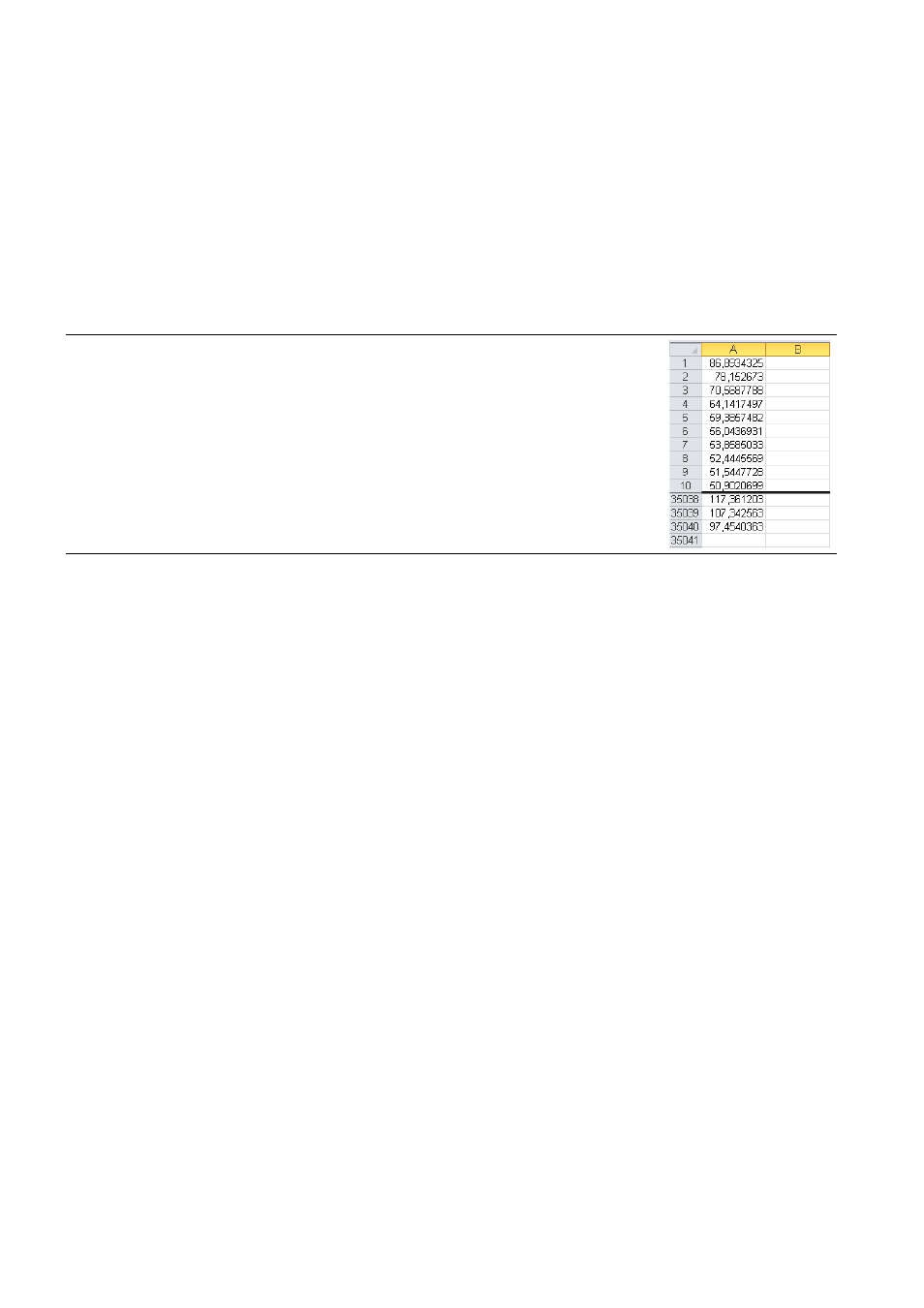
6 Bedienung
SMA Solar Technology AG
26
SD-SDW-BA-de-20
Bedienungsanleitung
6.18.1 Verbrauchsdaten importieren
Anforderungen an die Verbrauchsdaten:
☐ Die Datenreihe beginnt am 1. Januar um 0:00 Uhr.
☐ Die Werte decken ein komplettes Jahr ab (365 Tage oder Schaltjahr mit 366 Tagen).
☐ Die Werte haben einen zeitlichen Abstand von 5, 10, 15, 30 oder 60 Minuten.
☐ Die Werte liegen in positiven Leistungswerten oder Energiewerten in der Einheit W, kW, Wh oder kWh vor.
☐ Alle Werte stehen in der ersten Spalte.
☐ Als Dezimaltrennzeichen wird Punkt (.) oder Komma (,) verwendet.
☐ Die Daten liegen im CSV-Format (.csv) vor.
Vorgehen:
1. Auf der Seite Verbrauchsprofil definieren die Schaltfläche [+Neues Verbrauchsprofil] wählen.
oder
Mein Sunny Design > Eigene Verbrauchsprofile > [Neues Verbrauchsprofil hinzufügen] wählen.
2. Im Feld Name einen Namen für das Verbrauchsprofil eingeben.
3. Bei Bedarf im Feld Beschreibung eine Beschreibung für das Verbrauchsprofil eingeben.
4. Wenn noch nicht aktiv, [Verbrauchsdaten importieren] wählen.
5. Im Bereich Verbrauchsdaten importieren wählen, wie die zu importierenden Verbrauchsdaten vorliegen:
• In der Dropdown-Liste Anzahl der Tage die Anzahl der Tage des Jahres wählen.
• In der Dropdown-Liste Zeitintervall den zeitlichen Abstand der Werte in Minuten wählen.
• In der Dropdown-Liste Einheit die Einheit wählen.
• [Verbrauchsdaten importieren] wählen.
6. Datei mit den zu importierenden Verbrauchsdaten wählen.
7. [Öffnen] wählen.
☑ Meldung wird angezeigt, dass der Import erfolgreich war. Der errechnete Energieverbrauch pro Jahr wird
automatisch im Feld Voreinstellung „Energieverbrauch pro Jahr“ angezeigt.
✖ Meldung wird angezeigt, dass der Import fehlgeschlagen ist.
• [Details] wählen und Meldung beachten.
• Wenn die Anzahl der Datenpunkte nicht übereinstimmt, Einstellungen für Anzahl der Tage und
Zeitintervall prüfen und so ändern, dass die erwartete Anzahl der Datenpunkte mit der in der Datei
gefundenen Anzahl der Datenpunkte übereinstimmt.
• Wenn die Verbrauchsdaten in der Datei nicht in der ersten Spalte stehen oder in den anderen Spalten Daten
vorhanden sind, Tabellenverarbeitungsprogramm (z. B. Excel) öffnen, die Verbrauchsdatenreihe kopieren, in
ein neues Dokument in der ersten Spalte einfügen und als CSV-Datei speichern.
8. Bei Bedarf im Feld Voreinstellung „Energieverbrauch pro Jahr“ den jährlichen Energieverbrauch ändern.
9. [Verbrauchsprofil speichern] wählen.
Beispiel:
Ausschnitt aus einer CSV-Datei mit Daten von einem Jahr (365 Tage) und mit einem
zeitlichen Abstand von 15 Minuten: